블로그 애드센스 광고 수익이 특정일 대폭 올라서 놀랐는데, 그 다음날 다시 평소대로 수익이 줄었습니다. 궁금합니다. 어떻게 그 날 무슨 이유로 광고 수익이 늘었는지?
그 이유를 알기위해 구글 애널리틱스 접속해 보니 아무 정보도 안 나옵니다. 그래서 티스토리 연동하여 구글 애널리틱스로 분석할 수 있도록 구글 애널리틱스 사용법에 대해서 알려드리겠습니다.
1. 구글 애널리틱스 접속
전 이미 예전에 생성한 계정이 있어서 구글 아이디로 로그인했습니다.
2. 구글 애널리틱스 계정이 없는 경우
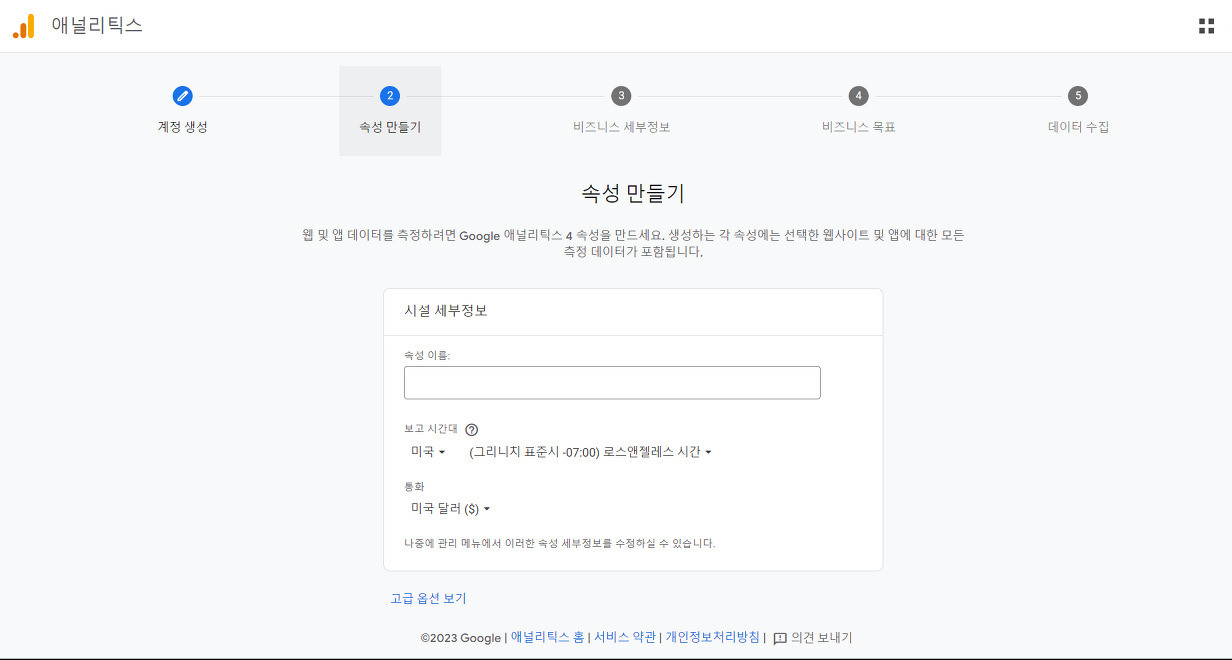
계정을 생성해야 하는데, 여기에 많은 에너지를 쏟을 필요는 없을 것 같습니다.
2-1 계정이름 : 영문으로 설정
2-2 데이터 공유 옵션 : 원하는 대로 아니면 디폴트로
2-3 속성 만들기 : 속성 이름도 영문으로, 보고시간대와 통화 선택
보고시간대 : 보고서에 사용할 시간대
통화 : 달러 아니면 원화로
2-4 비즈니스 세부정보 작성 : 업종과 비즈니스 규모 선택
업종 : 예) 온라인 커뮤니티
비즈니스 규모 : 예) 직원 1~10명
2-5 비즈니스 목표 설정 : 예)온라인 판매증대
2-6 약관통의 : 동의함
3. 구글 애널리틱스 연동 되기 전 화면

나름 하루에 몇 백 명이 방문하는데, 구글 애널리틱스 보고서에는 제공하는 정보가 전무합니다.
그래서 데이터 스트림, 데이터를 추출할 구체적인 유입경로를 선택해 줘야 하는데, 쉽게 말해서 티스토리 블로그 url을 연동시켜줘야 합니다.
4. 웹 스트림 세부정보 확인 (구글 애널리틱스 연동을 위한 1단계)
구글 애널리틱스에서 웹 스트림 세부정보 화면으로 이동합니다. 여기서 데이터 분석 대상인 스트림에 대한 ID 및 측정 ID를 확인할 수 있습니다.

5. 구글태그 설치 (구글 애널리틱스 연동을 위한 2단계)
구글 애널리틱스를 활용하기 위한 가장 중요한 절차는 웹 스트림 세부정보 맨 하단에 있는 구글 태그에서 태그안내보기를 클릭해야 합니다.

위의 화면에서 수신된 데이터 없음이라고 보이시죠? 우리의 목표는 데이터를 수집하게 하여 분석 보고서를 받는 것입니다.

간접설치 인 웹사이트 작성도구 또는 CMS 대신 직접 설치를 클릭합니다. 여기서 웹사이트의 각 페이지 코드에서 <head> 요소 바로 다음에 붙여 넣으라고 하는데...
애매한 내용은 아래에서 티스토리 기준으로 다시 알려드리겠습니다.
6. 구글태그 삽입하기
각 페이지 코드에서 <head> 다음에 붙여 넣는 건 아래와 같이 하면 됩니다.
6-1 티스토리 블로그 관리자 모드로 이동 후 스킨편집 클릭 후 html 편집 다시 클릭
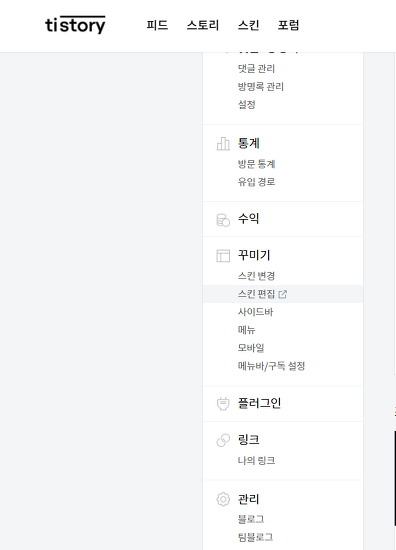
6-2 <head>와 </head> 사이에 위 화면 직접설치에서 복사한 html 구글 태그를 삽입하면 드디어 끝입니다.
어떻게? 아래처럼 넣어주세요

7. 구글 애널리틱스 연동 완료
웹 스트림 만들기를 완료했습니다. 애널리틱스 첫 화면이 아래처럼 바뀌었습니다. 2일 후에는 GA 데이터들을 확인할 수 있을 것 같습니다.
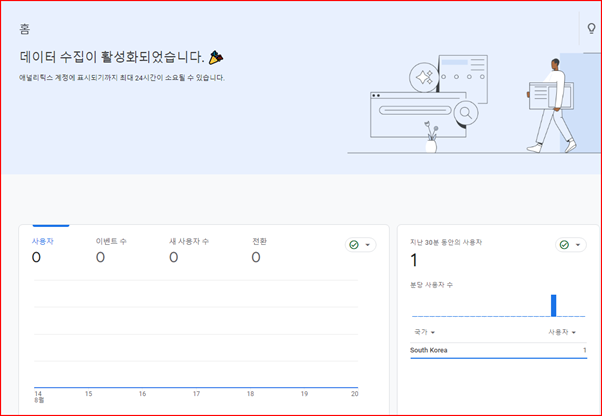
총공사비 600만원 일상생활배생책임보험 누수 보험금 청구 및 수령
작년 연말에 누수로 인해 자기부담금 50만원이나 지출했지만 일배책 때문에 550만원은 보상받아서 정말 큰 근심을 해결한 경험이 있습니다. 시공사 업체에 따르면 보험사 마다 보상을 그나마 잘
bluepants.tistory.com
'별의별 정보' 카테고리의 다른 글
| 50년 만기 주택 담보 대출 문제점 은행별 대출 이자 비교 (0) | 2023.08.25 |
|---|---|
| 하노이 베트남항공 사전 좌석지정 방법 팁 (2) | 2023.08.22 |
| 베트남항공 소개, 보유 항공기 기종, 수하물 기준 (0) | 2023.08.18 |
| 서울특별시 모아타운이란 특징, 조건, 선정방법, 개발현황 (2) | 2023.08.17 |
| 전기차 급속충전기 급속충전소 급속 충전시간 충전비용 (0) | 2023.08.16 |